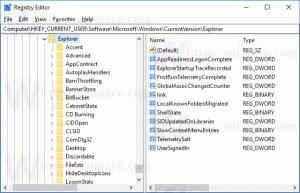Remover Cortana do Windows 11 para os usuários atuais ou todos os usuários
Veja como você pode remover a Cortana no Windows 11 caso não goste do assistente digital da Microsoft. Ao contrário de muitos outros aplicativos de estoque no Windows 11, que você pode remover facilmente como qualquer outro programa, a Microsoft não permite a desinstalação do Cortana. Mesmo que a empresa não tente mais forçar as pessoas a usar a Cortana, o aplicativo continua vinculado ao Windows 10 e Windows 11.
Propaganda
Se você é um desses usuários e quer saber como desinstalar a Cortana no Windows 11, este artigo está aqui para ajudá-lo. Aqui está o que você precisa fazer para remover a Cortana.
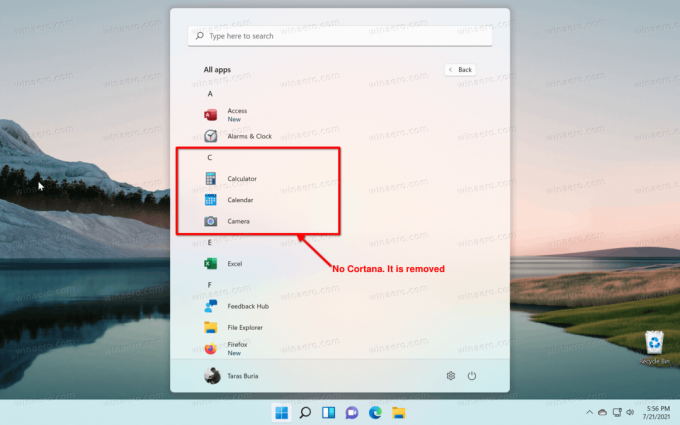
Remover Cortana no Windows 11
- Abra o Terminal do Windows como administrador. Você também pode usar o PowerShell diretamente, mas certifique-se de executá-lo com privilégios elevados.
- Digite o seguinte comando:
Get-AppxPackage * Microsoft.549981C3F5F10 * | Remove-AppxPackageae pressione Enter.
- Espere até que o Windows 11 remova a Cortana.
Lembre-se de que esse comando exclui a Cortana do Windows 11 para o usuário atual.
Se você deseja remover a Cortana para todos os usuários, use um comando ligeiramente diferente.
Remover Cortana para todos os usuários
Para remover a Cortana para todos os usuários do Windows 10, faça o seguinte.
- Abra um PowerShell elevado ou Terminal Windows.
-
Digite ou copie e cole o seguinte comando:
Get-appxpackage -allusers * Microsoft.549981C3F5F10 * | Remove-AppxPackage. - O Windows 11 excluirá a Cortana para todos os usuários. Agora você pode fechar o console evelated.
A diferença aqui é que você especifica que deseja remover a Cortana do Windows 11 para todos os usuários. além da -todos os usuários argumento, os dois comandos são idênticos.
Como restaurar a Cortana no Windows 11
A restauração da Cortana no Windows 11 não envolve Prompt de Comando, PowerShell ou Terminal do Windows. Você não precisa de comandos complicados para colocar o assistente de volta no sistema. Tudo o que é necessário é instalar o Cortana a partir da Microsoft Store.
- Abra a Microsoft Store e clique no campo de pesquisa.
- Digitar Cortana.
- Certifique-se de que o que você está tentando instalar seja da "Microsoft Corporation". Para garantir que você obtenha um aplicativo genuíno, use esse link para ir direto para a lista.
- Clique Instalar e aguarde o Windows 11 para restaurar o assistente digital.

Agora você pode iniciar a Cortana a partir da lista "Todos os aplicativos" no menu Iniciar ou no Windows Search.
É isso.